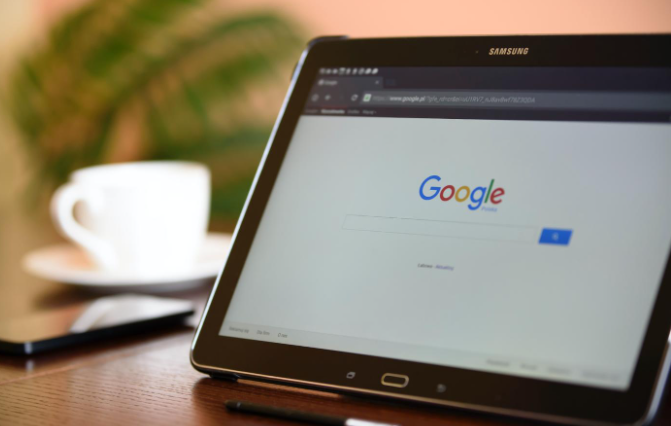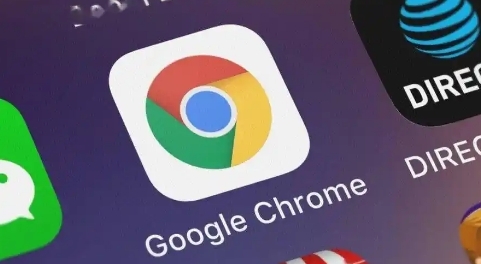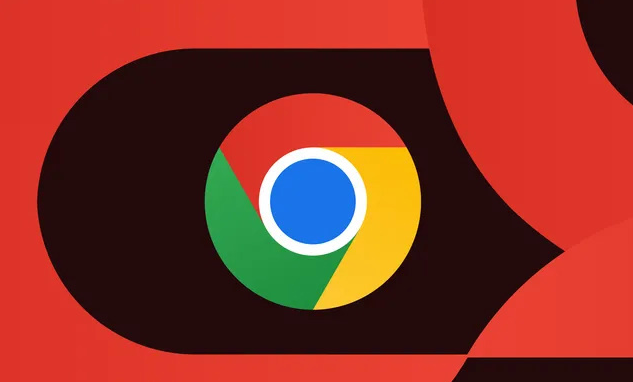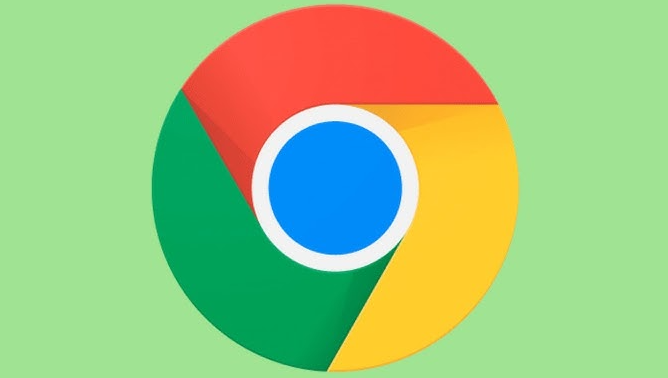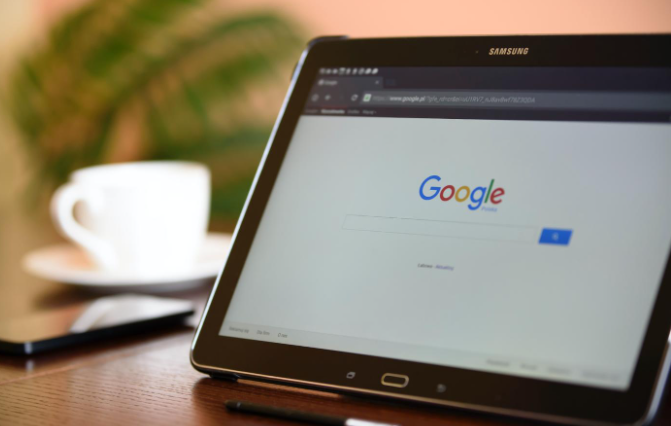
1. 插件未启用或被停用:进入`chrome://extensions/`页面,若插件开关呈灰色且标注“已停用”,表示该插件被系统禁用。需手动点击开关重新启用,或检查是否被组策略限制(需通过本地组策略编辑器添加白名单)。
2. 版本不兼容或未更新:插件版本与当前Chrome浏览器版本不匹配时,可能显示灰色且无法启用。在
扩展程序页面点击“更新”按钮(若可用),或手动下载匹配版本的插件。若问题依旧,尝试安装旧版本或联系开发者获取修复补丁。
3. 缓存或数据错误:清除
浏览器缓存和Cookie,选择清除“缓存图像和文件”及“网站数据”。按`Ctrl+Shift+Del`快捷键操作,重启浏览器后检查插件状态。若因缓存导致图标异常,此操作可恢复功能。
4. 与其他插件或设置冲突:禁用其他扩展程序,逐个排查冲突源。若怀疑浏览器设置问题,可尝试重置为默认设置(需注意保存重要数据)。部分插件可能与特定主题或脚本冲突,需逐一测试。
5. 文件损坏或安装不完整:若插件文件损坏,需重新安装。将`.crx`文件改为`.zip`解压后,通过`加载解压缩的扩展程序`重新加载。若仍无效,尝试通过组策略白名单强制启用。
6. 系统权限或组策略限制:企业或管理员环境下,Chrome可能通过组策略限制插件启用。需下载`chrome.adm`模板文件,导入本地组策略编辑器,将插件ID加入白名单并重启浏览器。